Samsungのスマホをもっとつまらなく見せる7つの簡単な方法

高価なSamsung Galaxyを、市場に出回っている他のスマートフォンと全く同じ見た目にする必要はありません。少し手を加えるだけで、より個性的でスタイリッシュ、そして個性的なスマートフォンに仕上げることができます。
基本設定を学ぶことで、Android スマートフォンのほぼすべての側面をカスタマイズおよび調整できます。ただし、より詳細な制御が必要な場合は、開発者ツール メニューにアクセスする必要があります。隠しメニューのロックを解除するのは簡単ですが、どの開発者オプションを調整する価値があるのでしょうか?次の記事から答えを見つけてみましょう!
目次
開発者オプションでさまざまな設定を試す前に、メニュー自体を有効にする必要があります。デフォルトでは、開発者オプション メニューはすべての Android スマートフォンで非表示になっています。幸いなことに、このメニューを有効にするのは簡単で、すべての Android デバイスで同じです。
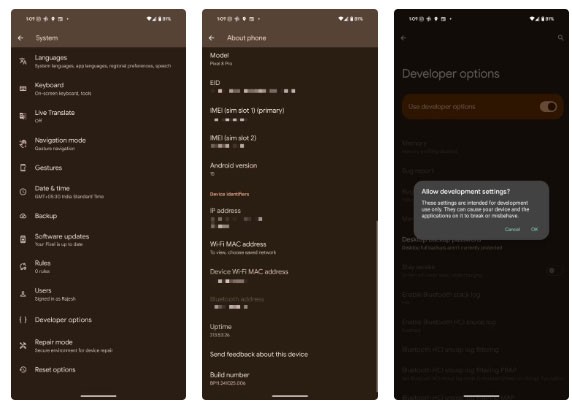
メニューが有効になると、「これで開発者になりました」という通知が表示されます。次に、 [設定] > [システム]に戻り、新しい開発者向けオプションメニュー項目にアクセスします。
オプションが見つからない場合は、[設定]メニューの検索バーを使用して「開発者向けオプション」を検索してください。
初めてメニューにアクセスするときは、 「開発者向けオプションを使用する」トグルを手動で有効にして、表示されるダイアログで操作を確認する必要があります。
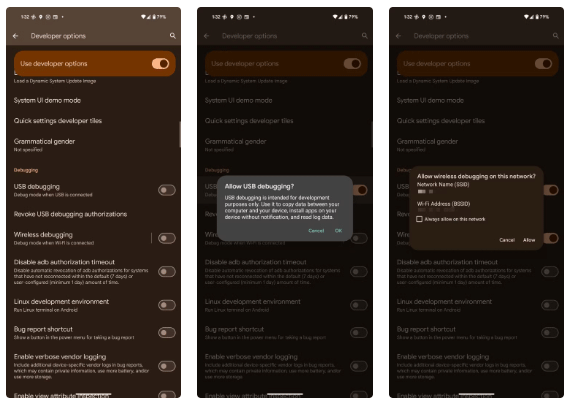
開発者や Android をいじくり回すのが好きな人の場合、開発者オプションで最初に有効にする必要があるオプションはUSB デバッグを有効にすることです。このフラグにより、デバイスへの高レベルのアクセスが可能になり、デバッグやトラブルシューティングに役立ちます。
USB デバッグを有効にすると、ADB (Android Debug Bridge) を使用して、cat ログの取得、外部 APK のサイドロードなどの高度なコマンドを実行できます。
古いバージョンの Android では、USB 接続経由でのみデバッグが可能です。ただし、新しいリリースではワイヤレス デバッグもサポートされており、Wi-Fi 経由でワイヤレスで ADB コマンドを実行できます。
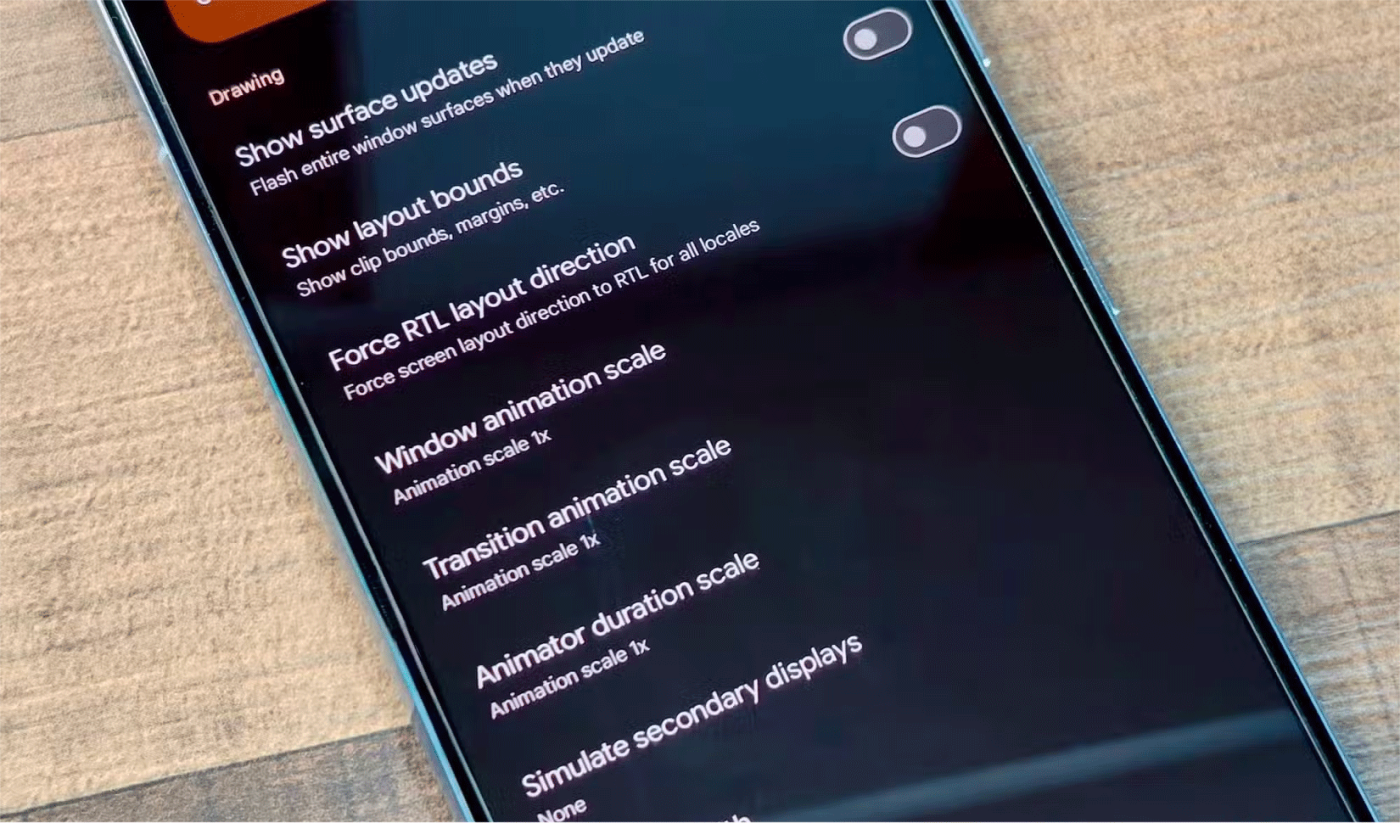
携帯電話の速度によっては気付かないかもしれませんが、Android ではアプリを開いたり切り替えたりするときにアニメーションが再生されます。ウィンドウ アニメーション スケール、トランジション アニメーション スケール 、およびAnimator 期間スケールの設定を使用して、これらのトランジションの長さを調整できます。
Android デバイスをもう少し速く感じさせたい場合は、これらの値を通常の速度の 0.5 倍に設定してみてください (値が低いほど速く、値が高いほど遅くなります)。
ただし、デバイスの速度によっては、これらのアニメーションにより、アプリを切り替えるときに隠れた読み込み時間が隠れてしまう可能性があります。したがって、高速化後に携帯電話が遅くなる場合は、通常の設定に戻すのが最善です。
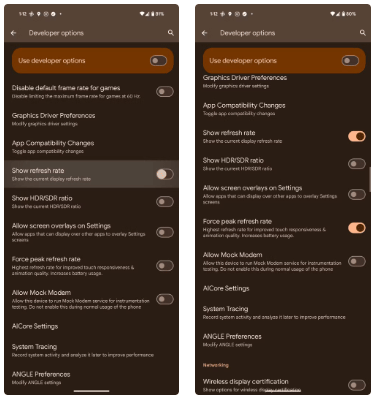
最高の Android スマートフォンには、高リフレッシュ レートの画面が搭載されています。また、視聴しているコンテンツに応じてリフレッシュ レートを動的に調整し、バッテリーを節約して、より良い視聴体験を提供することもできます。
開発者や技術者としては、コンテンツをストリーミングしたり特定のアプリを実行したりするときに、携帯電話の画面のリフレッシュ レートを知りたい場合があります。
入力セクションの「リフレッシュ レートを表示」トグルを使用すると、ディスプレイの現在のリフレッシュ レートが左上隅に表示されます。
さらにスムーズさを高めるために、「強制ピークリフレッシュレート」トグルをオンにすることもできますが、バッテリー寿命に影響する可能性があります。これにより、携帯電話は可能な限り最高のリフレッシュ レートを使用するようになり、タッチ操作がよりスムーズになります。
Android はマルチウィンドウ マルチタスクをサポートしており、2 つのアプリを分割画面モードで実行できます。ただし、開発者がアプリのサイズ変更を許可しない場合があり、その場合、マルチウィンドウ モードでアプリを使用できなくなります。
幸いなことに、開発者設定でForce アクティビティをサイズ変更可能なオプションとして有効にすることで、この制限を回避できます。このトグルを有効にすると、携帯電話にインストールされているアプリのウィンドウのサイズを変更できるようになります。これは、Samsung や OnePlus の折りたたみ式携帯電話を使用する場合に特に便利です。これらの携帯電話では、アプリをウィンドウ モードで実行できるためです。
多くの Android スマートフォンでは、スマートフォンがWi-Fiに接続されている場合でも、モバイル データが常にアクティブになります。これにより、ダウンタイムを最小限に抑えながら、セルラーデータと Wi-Fi 間の高速かつシームレスなハンドオーバーが保証されます。
ただし、場合によってはバッテリーの消費が増加する可能性があります。さらに、携帯電話がほぼ常に Wi-Fi に接続されている場合は、バックグラウンドで携帯電話のデータをオンのままにしておく必要はありません。
これを回避するには、開発者オプション メニューからモバイルデータを常に有効にする設定をオフにします。ただし、Wi-Fi 通話を使用する場合は、このオプションを有効のままにしておく必要があります。そうしないと、ネットワーク タイプを切り替えると通話が切断されます。
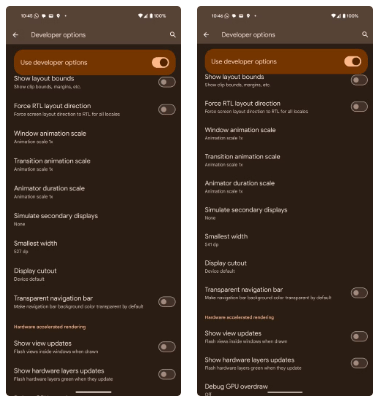
Android では、フォント サイズと画面解像度を調整できます。ただし、これらの調整の効果は限られており、ディスプレイの情報密度が大���に向上することはありません。一部の Android スマートフォンは、画面が大きく高解像度であるにもかかわらず、情報密度がひどく低いため、イライラすることがあります。
開発者オプションで最小幅を設定すると、この制限を克服するのに役立ちます。これは通常、非表示の開発者向けオプション メニューを有効にした後に、新しい Android デバイスで試す最初のオプションです。
[最小幅]ボックスに大きい数値を入力すると、情報密度が増加し、画面に表示されるコンテンツのサイズが縮小され、より多くの情報が収まるようになります。同様に、小さい数値を入力すると情報密度が低くなり、すべてが大きくなり、タップしやすくなります。
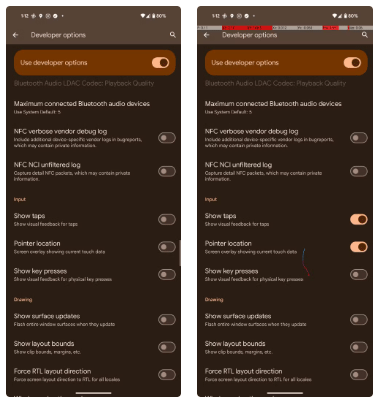
Android スマートフォンで断続的にタッチスクリーンの問題が発生していませんか?診断が難しい場合があります。ただし、開発者オプションの隠しフラグを使用すると、作業が簡単になります。
開発者オプションの入力セクションからタップを表示を有効にします。その後、画面をタップするたびに、タッチした領域に対応するドットが表示されます。
この機能は、トラブルシューティングに加えて、運動機能に問題のある人々にとって便利なアクセシビリティ機能にもなります。これらの円は、チュートリアルなど、携帯電話から画面録画を作成する場合にも便利です。視聴者はあなたがどこをタッチしているかを正確に知ることができます。
より多くのタッチデータを取得するには、「ポインターの位置」をオンにしてみてください。これにより、画面上にタッチした場所を示す線が表示され、画面上部にはタッチに関するデータも表示されます。これは、Android 画面の一部が機能しない理由を確認するためにテストする場合に役立ちます。
Android スマートフォンの WhatsApp の画面共有機能を使用して、両親や友人にリモート技術サポートを提供できます。ただし、銀行アプリや支払いアプリなど、一部のアプリでは画面共有が機能しません。この制限を回避するには、開発者オプションから「画面共有の保護を無効にする」ボタンを有効にします。
これにより、「今後の画面共有セッションで機密性の高いアプリケーション コンテンツに対するシステム保護が無効になります。」ただし、これにより、銀行アプリや決済アプリが画面録画マルウェアに対して脆弱になる可能性もあるため、注意してください。したがって、画面共有保護を備えたアプリケーションに画面を共有する必要がある場合にのみ、この機能をオフにすることをお勧めします。
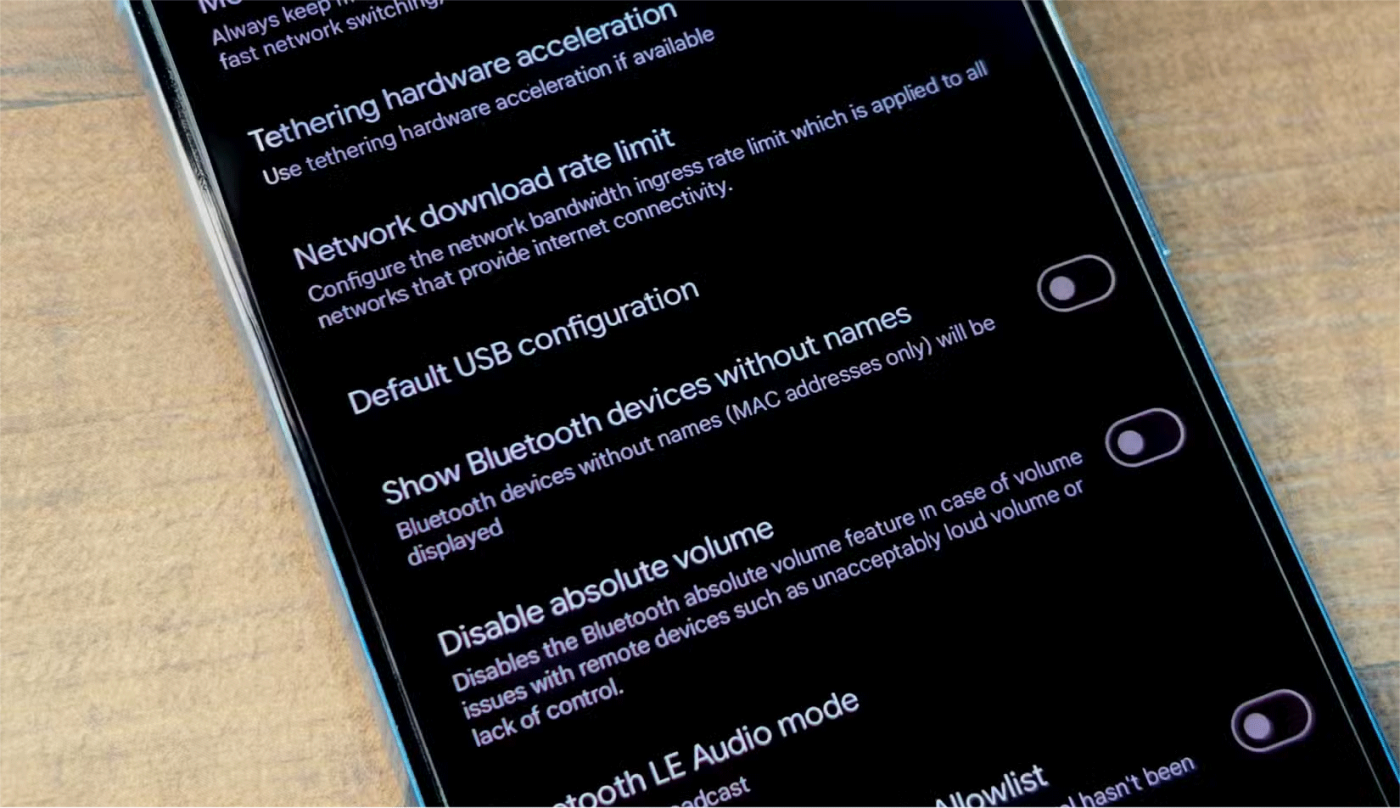
場合によっては、Android スマートフォンがペアリングしようとしている Bluetooth デバイスを検出しないことがあります。これにはさまざまな理由がありますが、場合によっては Bluetooth デバイスに名前が付けられていないことが原因で問題が発生することがあります。デフォルトでは、Android は名前のないデバイスを表示しません。
この問題は、開発者向けオプションから「名前のない Bluetooth デバイスを表示する」トグルをオンにすることで解決できます。すると、携帯電話に Bluetooth デバイスの MAC アドレスが名前なしで表示されます。これは、複数の異なる Bluetooth デバイスを定期的に使用する場合に便利です。
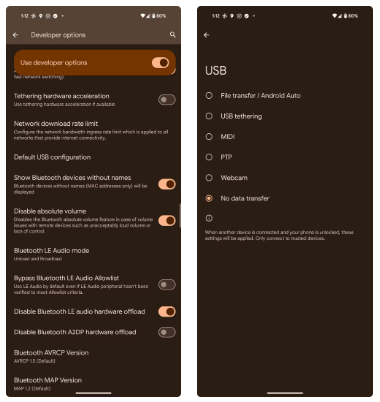
デフォルトでは、Android スマートフォンを PC に接続すると、バッテリーの充電のみが行われ、他の操作は行われません。データを転送するには、ファイル転送モードを手動で選択する必要があります。同様に、Pixel スマートフォンを PC のウェブカメラとして定期的に使用する場合、2 つのデバイスを接続するたびに適切なモードを選択する必要があります。
幸いなことに、開発者向けオプションでデフォルトの USB 構成を設定すると、この問題を解決できます。設定に移動して、デフォルトの USB モードを選択します。デバイスによっては、USB テザリング、MIDI、PTP、Android Auto など、さまざまなオプションから選択できる場合があります。
この設定は、ロック解除された Android スマートフォンを別の信頼できるデバイスに接続した場合にのみ機能することに注意してください。
デフォルトでは、Android では Bluetooth の絶対音量が有効になっています。つまり、携帯電話と Bluetooth デバイスの音量ボタンの両方で同じ音量レベルを制御します。これは多くの場合便利ですが、一部の Bluetooth デバイスでは問題が発生する可能性があります。
「絶対音量を無効にする」オプションを有効にすると、携帯電話の音量と Bluetooth デバイスで 2 つの異なる音量レベルが使用されるようになります。 Bluetooth デバイスの音量が電話で正常に機能しない、または非常に大きいか小さい場合は、これを試してください。
絶対音量をオフにすると、Bluetooth デバイスの音量を許容レベルに設定し、携帯電話の音量ボタンを使用して正確な調整を行うことができます。
絶対的な音量の変更を有効にするには、Bluetooth デバイスを切断して再接続するか、携帯電話を再起動する必要がある場合があります。
開発者の場合は、開発者オプションの「アクティビティを保持しない」設定が役立つかもしれません。有効にすると、Android はアプリを終了するとすぐにすべてのアプリ プロセスを終了します。このオプションを使用すると、さまざまなシナリオでアプリケーションがどのように動作するかをテストできます。
携帯電話の RAM をさらに解放するには、このオプションを有効にしないでください。バックグラウンド プロセスを定期的に終了すると、最近の Android スマートフォンでは実際にはメリットよりもデメリットの方が大きくなります。
開発者オプション メニューには他の設定もたくさんありますが、開発者であるか、OS 設定をいじるのが好きな人でない限り、それらは役に立ちません。しかし、 Google が開発者にこれらのツールを提供しているのは素晴らしいことです。そうでなければ、開発者は特定の条件を再現するために多くの困難を乗り越える必要があるでしょう。
高価なSamsung Galaxyを、市場に出回っている他のスマートフォンと全く同じ見た目にする必要はありません。少し手を加えるだけで、より個性的でスタイリッシュ、そして個性的なスマートフォンに仕上げることができます。
iOS に飽きて、最終的に Samsung の携帯電話に切り替えましたが、その決定に後悔はありません。
iPhone で DNS を変更するか、Android で DNS を変更すると、安定した接続を維持し、ネットワーク接続速度を向上させ、ブロックされた Web サイトにアクセスできるようになります。
携帯電話の最も性能の低いカメラがクリエイティブな写真撮影の秘密兵器になるとは、多くの人は予想していなかったでしょう。
自動クリックアプリケーションを使用すると、ゲームをプレイしたり、デバイスで利用可能なアプリケーションやタスクを使用したりするときに、多くの操作を行う必要がなくなります。
ニーズに応じて、既存の Android デバイスで Pixel 専用の機能セットを実行できるようになる可能性があります。
修正には必ずしもお気に入りの写真やアプリを削除する必要はありません。One UI には、スペースを簡単に回復できるオプションがいくつか含まれています。
スマートフォンの充電ポートは、バッテリーを長持ちさせるためだけのものだと、多くの人が考えています。しかし、この小さなポートは、想像以上にパワフルです。
決して効果のない一般的なヒントにうんざりしているなら、写真撮影の方法を静かに変革してきたヒントをいくつか紹介します。
新しいスマートフォンを探しているなら、まず最初に見るのは当然スペックシートでしょう。そこには、性能、バッテリー駆動時間、ディスプレイの品質などに関するヒントが満載です。
Emojimix アプリケーションは、2 つの絵文字を組み合わせて、これまで見たことのない絵文字を作成し、ユーザーの希望に応じてユニークな絵文字を作成します。
Samsung の携帯電話で Digital Wellbeing をチェックして、1 日のうちで携帯電話にどれだけの時間を無駄にしているかを確認してください。
偽の通話アプリケーションは、気まずい、望ましくない状況を避けるために、自分の電話から通話を作成するのに役立ちます。
以前は iOS ユーザーが iPhone で Locket Widget を使用できましたが、新しい Locket Widget アプリには Android バージョンがあります。
Apple の緊密なエコシステムにもかかわらず、Android スマートフォンを Apple TV の信頼できるリモコンに変えている人もいます。
高価なSamsung Galaxyを、市場に出回っている他のスマートフォンと全く同じ見た目にする必要はありません。少し手を加えるだけで、より個性的でスタイリッシュ、そして個性的なスマートフォンに仕上げることができます。
iOS に飽きて、最終的に Samsung の携帯電話に切り替えましたが、その決定に後悔はありません。
ブラウザ上のAppleアカウントのウェブインターフェースでは、個人情報の確認、設定の変更、サブスクリプションの管理などを行うことができます。しかし、さまざまな理由でサインインできない場合があります。
iPhone で DNS を変更するか、Android で DNS を変更すると、安定した接続を維持し、ネットワーク接続速度を向上させ、ブロックされた Web サイトにアクセスできるようになります。
「探す」機能が不正確になったり、信頼できなくなったりした場合は、いくつかの調整を加えることで、最も必要なときに精度を高めることができます。
携帯電話の最も性能の低いカメラがクリエイティブな写真撮影の秘密兵器になるとは、多くの人は予想していなかったでしょう。
近距離無線通信は、デバイス同士が通常数センチメートル以内の近距離にあるときにデータを交換できる無線技術です。
Appleは、低電力モードと連動して動作する「アダプティブパワー」を導入しました。どちらもiPhoneのバッテリー寿命を延ばしますが、その仕組みは全く異なります。
自動クリックアプリケーションを使用すると、ゲームをプレイしたり、デバイスで利用可能なアプリケーションやタスクを使用したりするときに、多くの操作を行う必要がなくなります。
ニーズに応じて、既存の Android デバイスで Pixel 専用の機能セットを実行できるようになる可能性があります。
修正には必ずしもお気に入りの写真やアプリを削除する必要はありません。One UI には、スペースを簡単に回復できるオプションがいくつか含まれています。
スマートフォンの充電ポートは、バッテリーを長持ちさせるためだけのものだと、多くの人が考えています。しかし、この小さなポートは、想像以上にパワフルです。
決して効果のない一般的なヒントにうんざりしているなら、写真撮影の方法を静かに変革してきたヒントをいくつか紹介します。
新しいスマートフォンを探しているなら、まず最初に見るのは当然スペックシートでしょう。そこには、性能、バッテリー駆動時間、ディスプレイの品質などに関するヒントが満載です。
他のソースからiPhoneにアプリケーションをインストールする場合は、そのアプリケーションが信頼できるものであることを手動で確認する必要があります。確認後、アプリケーションはiPhoneにインストールされ、使用できるようになります。

















